MFC-J6910DW
Часто задаваемые вопросы и устранение неполадок |
Не удаётся распечатать или отсканировать документ с помощью приложения Brother iPrint&Scan на мобильном устройстве Windows Phone.
Приложение iPrint&Scan больше не поддерживается на Windows Phone.
Поддерживается печать изображений (JPEG, PNG) из фотоальбома или с фотокамеры. Также в некоторых моделях Brother можно выполнять сканирование со стекла сканера или из автоподатчика документов. Не все аппараты поддерживают функцию сканирования.
Для печати или сканирования с помощью приложения Brother iPrint&Scan аппарат Brother должен быть подключен к той же беспроводной сети, что и мобильное устройство на базе Windows Phone. Аппарат может быть подключен по беспроводному сетевому интерфейсу или по проводному интерфейсу к точке доступа. (Доступные типы подключения зависят от модели аппарата.)
Чтобы подключить аппарат Brother к вашей сети, следуйте инструкциям ниже.
ПРИМЕЧАНИЕ: рисунки и инструкции могут отличаться в зависимости от версии используемого приложения. Рекомендуется использовать последнюю версию приложения, чтобы иметь возможность воспользоваться всеми поддерживаемыми функциями.
- Проверьте, чтобы аппарат Brother был включен и не отображал никаких ошибок. Если отображается сообщение об ошибке, необходимо устранить данную ошибку.
-
Проверьте, что приложение Brother iPrint&Scan установлено на вашем устройстве. Если оно не установлено, посетите сайт Windows Phone Marketplace, чтобы загрузить приложение.

- Мобильное устройство должно быть подключено к той же беспроводной сети в режиме инфраструктуры, к которой подключен аппарат Brother. Данную функцию невозможно использовать при подключении 3G/4G. Инструкции по подключению мобильного устройства с Windows Phone к сети см. в документации к вашему мобильному устройству.
- Отобразите список приложений на мобильном устройстве и нажмите на значок Brother iPrint&Scan.
- Выберите опцию печати или сканирования и следуйте инструкциям ниже.
-
При появлении окна настроек печати или сканирования проверьте, чтобы был выбран требуемый аппарат.
-
Если выбран правильный аппарат, перейдите к шагу 9.
- Если выбран неверный аппарат или если отображается сообщение Device Is Not Selected (устройство не выбрано), проверьте, что аппарат включен, а затем нажмите Printer (принтер) или Scanner (сканер). Перейдите к шагу 7.
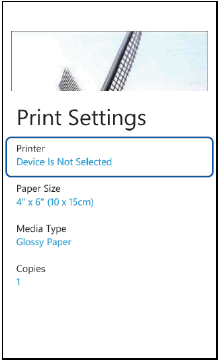
-
Если выбран правильный аппарат, перейдите к шагу 9.
-
Приложение выполнит поиск аппаратов в сети и отобразит список доступных аппаратов.
-
Выполните одно из следующих действий:
- Если аппарат отображается в списке, выберите его. Перейдите к шагу 9.
-
Если аппарата нет в списке, можно попробовать найти его, нажав
 и введя IP-адрес аппарата. IP-адрес аппарата можно найти в списке конфигурации сети. Инструкции по печати списка конфигурации сети см. здесь
и введя IP-адрес аппарата. IP-адрес аппарата можно найти в списке конфигурации сети. Инструкции по печати списка конфигурации сети см. здесь
- Убедитесь, что аппарат Brother подключен к той же сети, что и мобильное устройство Windows Phone.
- Перезагрузите мобильное устройство и повторите поиск. Отображение аппарата в списке может занять более одной минуты.
- Перезапустите аппарат Brother и повторите поиск. Отображение аппарата в списке может занять более одной минуты.
- Если обнаружить аппарат Brother так и не удалось, удалите и заново установите приложение Brother iPrint&Scan с сайта Windows Phone Marketplace. Инструкции по переустановке приложения см. в документации к вашему мобильному устройству.
Если вам не удалось найти ответ на свой вопрос, вы не пробовали просмотреть ответы на другие вопросы?
Связанные модели
DCP-1610WR, DCP-1612WR, DCP-375CW, DCP-6690CW, DCP-7045NR, DCP-7055WR, DCP-7057WR, DCP-7065DNR, DCP-7070DWR, DCP-8065DN, DCP-8085DN, DCP-8110DN, DCP-8250DN, DCP-9010CN, DCP-9020CDW, DCP-9040CN, DCP-9042CDN, DCP-J105, DCP-J315W, DCP-J515W, DCP-J525W, DCP-J715W, DCP-L2520DWR, DCP-L2540DNR, DCP-L2551DN, DCP-L2560DWR, DCP-L5500DN, DCP-L6600DW, DCP-L8410CDW, DCP-T500W, DCP-T510W, DCP-T700W, DCP-T710W, HL-1210WR, HL-1212WR, HL-3170CDW, HL-4050CDN, HL-4150CDN, HL-5250DN, HL-5270DN, HL-5350DN, HL-5370DW, HL-5450DN, HL-5470DW, HL-6180DW, HL-L2340DWR, HL-L2360DNR, HL-L2365DWR, HL-L2371DN, HL-L5100DN(T), HL-L5200DW(T), HL-L6300DW(T), HL-L6400DW(T), HL-L6450DW , HL-L8250CDN, HL-L8260CDW, HL-L9200CDWT, HL-L9310CDW(T), MFC-1912WR, MFC-7360NR, MFC-7840WR, MFC-7860DWR, MFC-8370DN, MFC-8520DN, MFC-8860DN, MFC-8880DN, MFC-8950DW, MFC-9120CN, MFC-9330CDW, MFC-9440CN, MFC-9450CDN, MFC-9465CDN, MFC-990CW, MFC-J200, MFC-J2310, MFC-J2320, MFC-J2510, MFC-J265W, MFC-J2720, MFC-J3520, MFC-J3530DW, MFC-J3720, MFC-J3930DW, MFC-J430W, MFC-J5910DW, MFC-J6510DW, MFC-J6910DW, MFC-J825DW, MFC-L2700DNR, MFC-L2700DWR, MFC-L2720DWR, MFC-L2740DWR, MFC-L2751DW, MFC-L5700DN, MFC-L5750DW, MFC-L6800DW(T), MFC-L6900DW(T), MFC-L6950DW, MFC-L8650CDW, MFC-L8690CDW, MFC-L9550CDW(T), MFC-L9570CDW(T)
